En un entorno de sistema operativo Linux, dominar cómo crear y restaurar copias de seguridad es un conjunto de habilidades muy importante. Es más fácil para un usuario de Linux versado lograr sus objetivos de copia de seguridad de datos desde el entorno del terminal sin necesidad de un paquete de aplicación orientado a GUI.
El volcado de Linux La utilidad es efectiva para crear copias de seguridad del sistema de archivos en un dispositivo de almacenamiento disponible. Sin embargo, el sistema de archivos compatible con esta utilidad de copia de seguridad ignora los gustos de ReiserFS y GRASA .
[ También te puede interesar:Cómo clonar y restaurar una partición de Linux usando el comando dd ]
El vertedero El comando solo admite sistemas de archivos ext4, ext3 y ext2 y copias de seguridad incrementales. Bajo el soporte de copia de seguridad incremental, un usuario de Linux puede ejecutar con flexibilidad sus operaciones de copia de seguridad en marcos de tiempo diarios, semanales o mensuales.
Hace que sea más fácil decidir cuándo y cómo desea que se realicen las copias de seguridad. Puede decidir qué archivos deben participar en el proceso de copia de seguridad programado. Por lo tanto, un usuario de Linux solo puede concentrarse en hacer una copia de seguridad de los archivos con cambios significativos o los que se agregaron recientemente al sistema de archivos de destino.
Cómo instalar la utilidad de volcado en Linux
Si no tienes el volcado utilidad instalada en su máquina Linux, puede instalarla ejecutando uno de los siguientes comandos de instalación con respecto a la distribución del sistema operativo Linux que está utilizando.
$ sudo apt-get install dump [On Debian, Ubuntu and Mint] $ sudo yum install dump [On RHEL/CentOS/Fedora and Rocky Linux/AlmaLinux] $ sudo emerge -a sys-apps/dump [On Gentoo Linux] $ sudo pacman -S dump [On Arch Linux] $ sudo zypper install dump [On OpenSUSE]
Uso del comando de volcado de Linux
Una vez que ejecute el volcado utilidad de copia de seguridad, primero examina los archivos existentes del sistema de archivos de Linux y señala los que son dignos de cualquier esfuerzo de copia de seguridad. El comando de volcado necesita varios parámetros para que se ejecute correctamente:
- El nivel de volcado objetivo.
- Los medios para alojar la copia de seguridad del sistema de archivos creado.
- El sistema de archivos para respaldar.
El vertedero El comando también admite parámetros opcionales que apuntan a:
- Tamaño de medio de copia de seguridad específico.
- Siguiente método de solicitud de cinta.
- Tiempos y estado de la grabación de volcado del sistema de archivos.
Un típico vertedero cadena de comando se adhiere a la siguiente sintaxis:
$ sudo dump options arguments filesystem
El vertedero opciones de comando:
0-9 – Este rango significa niveles de volcado disponibles. 0 se ocupa de la copia de seguridad completa del sistema de archivos, mientras que un número más alto, como 9, solo prioriza la copia de seguridad de los archivos del sistema de archivos modificados.- Registros -B – Resalta cuántos registros de volcado deben existir en un solo volumen.
- -b volcado de kb – Resalta la cantidad de kilobytes dentro de un solo registro tonto.
- nivel -h – Con esta opción, se asocia un atributo de nodump con sus archivos de copia de seguridad.
- archivo -f – Apunta a un nombre de archivo o dispositivo que acomodará el volcado creado.
- -d destino – Define la densidad de cinta necesaria.
- -n – Se utiliza para alertar a los usuarios del grupo de operadores cuando la operación de volcado requiere algo como un cambio de cinta.
- -s pies :especifica la longitud de la cinta de volcado en pies.
- -u – Crea un registro de todas las copias de seguridad exitosas en el archivo /etc/dumpdates .
- -t fecha – Especifica los valores de fecha y hora asociados con las copias de seguridad incrementales.
- -W – Esta opción hace referencia a /etc/fstab y /etc/dumpdates archivos y resalta los archivos del sistema de archivos que necesitan una copia de seguridad.
- -w – Va de la mano con la opción W y resalta archivos específicos/individuales que necesitan copia de seguridad.
Cómo hacer una copia de seguridad del sistema Linux usando el comando Dump
Para determinar los archivos que necesitan una copia de seguridad en su sistema Linux, ejecutará un comando similar al siguiente:
$ dump -W or $ dump -Ww
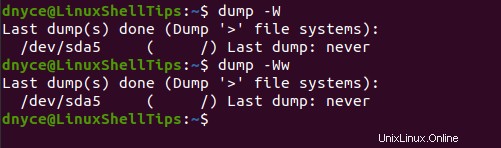
Para hacer una copia de seguridad del sistema de archivos anterior (/dev/sda5 ) a un dispositivo externo como /dev/sdb5 (identificado ejecutando el comando sudo fdisk -l ), implementaría un comando de volcado similar al siguiente:
$ sudo dump 0uaf /dev/sdb5 /dev/sda5
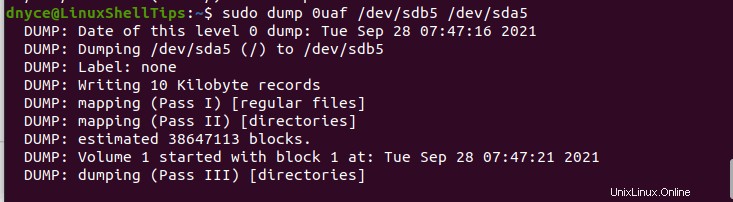
El vertedero el comando tiene la opción de volcado 0 ya que es un intento de copia de seguridad por primera vez.
Si necesita comprimir su copia de seguridad, ejecute el comando anterior de la siguiente manera:
$ sudo dump 0ufz /dev/sdb5 /dev/sda5
La copia de seguridad creada se comprimirá con z biblioteca. El comando de copia de seguridad de volcado actualiza el usuario del sistema a medida que continúa ejecutándose:
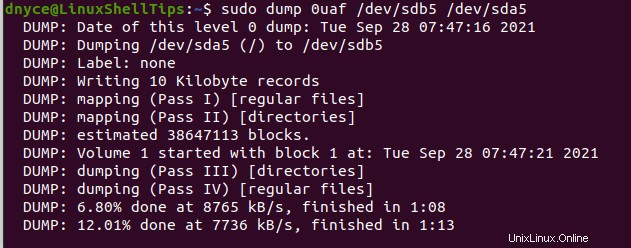
Copia de seguridad del directorio de inicio de Linux
Para hacer una copia de seguridad de los archivos de un directorio de sistema de archivos específico como su Inicio directorio:
$ sudo dump 0ufz /dev/sdb5 /home
Para hacer una copia de seguridad de los archivos en una máquina remota llamada linuxshelltips o identificado por una dirección IP y con el dispositivo de cinta llamado /dev/sdb5 , usaremos el rdump comando.
$ sudo rdump 0uf linuxshelltips:/dev/sdb5 /home
Copia de seguridad de datos en un archivo normal
Supongamos que queremos hacer una copia de seguridad del directorio de inicio en un archivo regular existente llamado 10g.img , implementaríamos el comando necesario de la siguiente manera:
$ sudo dump 0f /media/dnyce/4E6A2E2E6A2E136F/10g.img /home
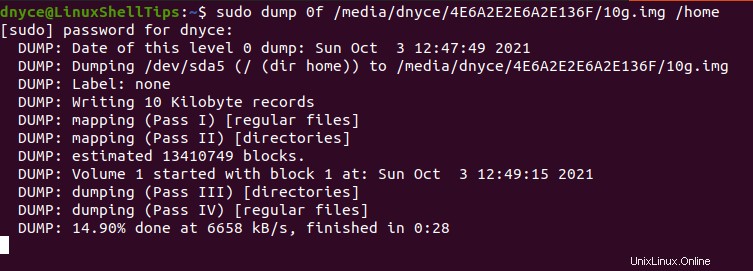
Para crear un archivo de imagen grabable de este tipo para almacenar sus datos de copia de seguridad, ejecute el siguiente comando. Además, especifique el tamaño de este archivo de imagen grabable.
$ dd if=/dev/zero of=10g.img bs=1 count=0 seek=10G
Luego, verifique el archivo de copia de seguridad creado:
$ file 10g.img

El .img creado la copia de seguridad del archivo ahora se puede escribir en un dispositivo de disco de su elección con este comando:
$ sudo dd if=10g.img of=/dev/sdb5 bs=1M
Cómo restaurar el sistema Linux usando el comando Dump
Para restaurar completamente la copia de seguridad creada anteriormente, ejecutaríamos un comando similar al siguiente:
$ sudo restore rf /dev/sdb5
Los archivos restaurados se escribirán en la ruta del directorio actual del usuario activo del sistema Linux.
Para restaurar las copias de seguridad del sistema de archivos desde una máquina remota, usaremos rrestore comando:
$ sudo rrestore tf linuxshelltips:/dev/sdb5
Con el volcado comando, puede lograr fácilmente copias de seguridad completas e incrementales de sus archivos del sistema de archivos de Linux. La restauración El comando invierte o hace lo contrario del comando de volcado para restablecer con éxito las copias de seguridad de su sistema de archivos.
Para obtener más información sobre estos dos comandos y su uso, ejecute:
$ man dump $ man restore